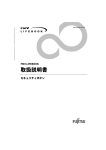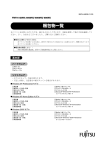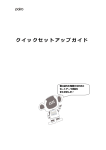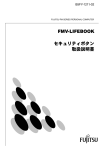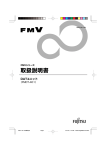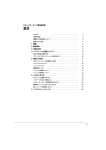Download FMV-LIFEBOOK スマートカードホルダー (FMCNSMAA1) 取扱説明書
Transcript
B5FY-2031-01 Z2 FUJITSU FM SERIES PERSONAL COMPUTER FMV-LIFEBOOK スマートカードホルダー (FMCNSMAA1) 取扱説明書 2 目次 はじめに . . . . . . . . . . . . . . . . . . . . . . . . . . . . . . . . . . . . . . . . . . . . . . . . . . . 2 製品の呼びかた . . . . . . . . . . . . . . . . . . . . . . . . . . . . . . . . . . . . . . . . . . . . . . 2 本文中の記号 . . . . . . . . . . . . . . . . . . . . . . . . . . . . . . . . . . . . . . . . . . . . . . . . 2 1 梱包物の確認 . . . . . . . . . . . . . . . . . . . . . . . . . . . . . . . . . . . . . . . . . . . . . . 3 2 ソフトウェアのインストール . . . . . . . . . . . . . . . . . . . . . . . . . . . . . . . . 4 留意事項 . . . . . . . . . . . . . . . . . . . . . . . . . . . . . . . . . . . . . . . . . . . . . . . . . . . 4 Windows XP/2000 モデルの設定方法 . . . . . . . . . . . . . . . . . . . . . . . . . . . . . 4 Windows NT モデルの設定方法 . . . . . . . . . . . . . . . . . . . . . . . . . . . . . . . . . 5 Windows Me/98 モデルの設定方法 . . . . . . . . . . . . . . . . . . . . . . . . . . . . . . . 6 3 スマートカードによるロックの設定 . . . . . . . . . . . . . . . . . . . . . . . . . . 7 留意事項 . . . . . . . . . . . . . . . . . . . . . . . . . . . . . . . . . . . . . . . . . . . . . . . . . . . 7 設定方法 . . . . . . . . . . . . . . . . . . . . . . . . . . . . . . . . . . . . . . . . . . . . . . . . . . . 8 パスワード設定後のパソコンの起動 . . . . . . . . . . . . . . . . . . . . . . . . . . . . . 9 パスワードの変更 . . . . . . . . . . . . . . . . . . . . . . . . . . . . . . . . . . . . . . . . . . . . 9 メッセージ一覧 . . . . . . . . . . . . . . . . . . . . . . . . . . . . . . . . . . . . . . . . . . . . . . 11 4 スマートカードホルダーの取り扱いについて . . . . . . . . . . . . . . . . . 13 5 注意事項 . . . . . . . . . . . . . . . . . . . . . . . . . . . . . . . . . . . . . . . . . . . . . . . . . . 14 1 はじめに このたびは、FMV-LIFEBOOK(以降、本パソコン)をお買い上げいただき、まことにあり がとうございます。 本書は、カスタムメイドオプションで選択されたスマートカードホルダー(以降、本装置) の設定方法や注意事項について説明しています。 ご使用になる前に本書およびパソコン本体のマニュアルをよくお読みになり、正しい取り 扱いをされますようお願いいたします。 2001 年 11 月 製品の呼びかた 本書に記載されている製品名称を、次のように略して表記します。 Microsoft® Windows® XP Professional を、Windows XP と表記しています。 Microsoft® Windows® XP Home Edition を、Windows XP と表記しています。 Microsoft® Windows® 2000 Professional を、Windows 2000 と表記しています。 Microsoft® Windows NT® Workstation Operating System Version 4.0 を、Windows NT と表記し ています。 Microsoft® Windows® Millennium Edition を、Windows Me と表記しています。 Microsoft® Windows® 98 operating system SECOND EDITION を、Windows 98 と表記してい ます。 本文中の記号 本文中に記載されている記号には、次のような意味があります。 記号 意味 お使いになる際の注意点や、してはいけないことを記述しています。必 ずお読みください。 ハードウェアやソフトウェアを正しく動作させるために必要なことが書 いてあります。必ずお読みください。 Microsoft、Windows、Windows NT は米国 Microsoft Corporation の米国およびその他の国における登録 商標です。 その他の各製品名は、各社の商標、または登録商標です。 その他の各製品は、各社の著作物です。 All Rights Reserved, Copyright© FUJITSU LIMITED 2001 2 1 梱包物の確認 次の品物がそろっているかご確認ください。万一、欠品などがございましたら、 ご購入元にご連絡ください。 ・ スマートカードホルダー ・ スマートカード ・ CD-ROM(ソフトウェア(SMARTACCESS/BASE)/オンラインマニュアル) ・ フロッピーディスク(スマートカードドライバ) ・ スマートカードホルダー取扱説明書 1 梱包物の確認 3 2 ソフトウェアのインストール OS によって設定方法が異なります。お使いになる OS の設定方法をご覧になり、 インストールをしてください。 留意事項 ` Windows NT/Me/98 モデルでは「Microsoft Smart Card Base Components」のインストール、お よびライブラリのアップデートが終了するまでは、本装置をセットしないでください。 ・ 本製品のドライバは富士通パソコン情報サイト FMWORLD.NET(http://www.fmworld.net/) に公開されています。ダウンロードした後、readme.txt をご覧になり、インストールして ください。 ・ Windows 2000 モデルには、Windows 2000 高度暗号化パックが標準でインストールされて います。 本装置に添付のCD-ROMにあるオンラインマニュアル (\sccert\manbase\index.htm) の「Windows 2000 高度暗号化パックのインストール」は行わないでください。 ・ ドライバのインストール後、本パソコンを再起動してください。再起動するまで、本装 置をお使いになれません。再起動しても本装置をお使いになれない場合は、 「ドライバの 更新」を行ってから、再起動してください。 ・ ドライバのインストールは、本書に記載の設定方法で行ってください。本書以外の設定 方法で行うと、デバイスマネージャに「!」が表示され、正常に動作しない場合があり ます。 ・ 本装置をセットしてからパソコン本体の電源を入れてください。また、本装置は、パソ コンを使用中は絶対に取り外さないでください。 Windows XP/2000 モデルの設定方法 ■ドライバのインストール 本製品のドライバは富士通パソコン情報サイト FMWORLD.NET(http://www.fmworld.net/) に公開されています。ダウンロードした後、readme.txt をご覧になり、インストールしてく ださい。 4 ■アプリケーションのインストール 本装置に添付の CD-ROM にあるオンラインマニュアル(\sccert\manbase\index.htm)をご覧 になり、インストールしてください。 ・ スタンバイや休止状態からレジューム(復帰)したとき SMARTACCESS の動作環境設定画面で、 「スマートカードを抜いた場合の処置」を「ワー クステーションロック」に設定している場合は、スマートカードをセットしていても、 ワークステーションロックがかかる場合があります。 この場合は、「コンピュータのロックの解除」ダイアログボックスで、コンピュータの ロックを解除してください。 Windows NT モデルの設定方法 ■Microsoft Smart Card Base Components のインストール 本装置に添付の CD-ROM にあるオンラインマニュアル(\sccert\manbase\index.htm)をご覧 になり、インストールしてください。 ■ドライバのインストール ` 本装置を使用する場合は、パソコン本体に添付の Portables Suite がインストールされている必 要があります。ドライバをインストールする前に、Portables Suite をインストールしておいて ください。なお、Portables Suite については、 『FMV マニュアル』の「ソフトウェア」-「ソ フトウェア一覧」をご覧ください。 本製品のドライバは富士通パソコン情報サイト FMWORLD.NET(http://www.fmworld.net/) に公開されています。ダウンロードした後、readme.txt をご覧になり、インストールしてく ださい。 ■アプリケーションのインストール 本装置に添付の CD-ROM にあるオンラインマニュアル(\sccert\manbase\index.htm)をご覧 になり、インストールしてください。 ・ System Suspend や System Save to Disk からレジューム(復帰)したとき SMARTACCESS の動作環境設定画面で、 「スマートカードを抜いた場合の処置」を「ワー クステーションロック」に設定している場合は、スマートカードをセットしていても、 ワークステーションロックがかかる場合があります。 この場合は、「ワークステーションのロックの解除」ダイアログボックスで、ワークス テーションのロックを解除してください。 2 ソフトウェアのインストール 5 Windows Me/98 モデルの設定方法 ■Microsoft Smart Card Base Components のインストール 本装置に添付の CD-ROM にあるオンラインマニュアル(\sccert\manbase\index.htm)をご覧 になり、インストールしてください。 ■ドライバのインストール 本製品のドライバは富士通パソコン情報サイト FMWORLD.NET(http://www.fmworld.net/) に公開されています。ダウンロードした後、readme.txt をご覧になり、インストールしてく ださい。 ■アプリケーションのインストール 本装置に添付の CD-ROM にあるオンラインマニュアル(\sccert\manbase\index.htm)をご覧 になり、インストールしてください。 6 3 スマートカードによるロックの設定 次の手順に従って、BIOS の設定を変更してください。 留意事項 ・ BIOS の設定を変更する前に、スマートカードに BIOS ロック用パスワードを登録してく ださい。 登録方法は、本装置に添付の CD-ROM にあるオンラインマニュアル(\sccert\manbase \index.htm)の「第 11 章 スマートカードのメンテナンス」の「11.1.3 BIOS ロック用パ スワードを登録する」をご覧ください。 BIOS ロック用パスワードを登録せずに本設定を行うと、パソコン本体が起動できなくな ります。 ・ BIOS ロック用パスワードで使用できる文字は、半角英数字(a ~ z,A ~ Z,0 ~ 9)の みです。なお、スマートカードには大文字と小文字が区別して記録されますが、BIOS で は大文字と小文字は区別されません。 半角英数字以外の文字をお使いになると、本パソコンが起動できなくなります。 ・ BIOS ロック用パスワードは、1 枚のカードに 1 つのパスワードしか設定できません。 BIOS でロックをかけるスマートカードは、利用者がオンラインマニュアルに従って作成 してください。また、複数のスマートカードをお使いになる場合、管理者用スマートカー ドを作成してから、ユーザー用スマートカードを作成してください。 ・ 本装置をセットしていない場合は、BIOS セットアップに「スマートカードによるロック」 の項目は表示されません。 3 スマートカードによるロックの設定 7 設定方法 ■スマートカードの作成 本装置に添付の CD-ROM にあるオンラインマニュアル(\sccert\manbase\index.htm)を参照 し、管理者用およびユーザー用スマートカードを作成します。スマートカードの作成は、管 理者用を作成したあと、ユーザー用を作成してください。 ■パソコン側の設定 パソコン本体に、スマートカードを作成したときに登録したパスワードを登録します。 1 パソコン本体を再起動します。 ESC >キー:自 2 「FUJITSU」のロゴマークが表示され、画面の下に「< 己診断画面 / < F12 >キー:起動メニュー / < F2 >キー:BIOS セット アップ」と表示されている間に、【F2】キーを押します。 BIOS セットアップ画面が表示されます。 3 「セキュリティ」-「管理者用パスワード設定」の順に選択し、あらかじめ 管理者用スマートカードに登録した BIOS ロック用パスワードと同じパス ワードを設定します。 設定方法について詳しくは、 『FMV マニュアル』の「BIOS」-「BIOS のパスワー ド機能を使う」をご覧ください。 ` 必ず、管理者用スマートカードを作成したときに設定したパスワードと同じパスワー ドであることを確認してください。管理者用パスワードの設定に失敗すると、パソコ ン本体が起動できなくなります。 を選択し、ユーザー用スマートカードに登録 4 「ユーザ用パスワードの設定」 された BIOS ロック用パスワードと同じパスワードを設定します。 設定方法について詳しくは、パソコン本体に添付のマニュアルをご覧ください。 5 次の設定を変更します。 ・「セキュリティ」-「スマートカードによるロック」:使用する ・「セキュリティ」-「起動時のパスワード」 利用状況に合わせて設定します。 6 「終了」-「変更を保存して終了する」を実行します。 パソコン本体が再起動します。 8 パスワード設定後のパソコンの起動 スマートカードによるロックを設定した場合、BIOS のパスワード入力画面ではなく、ス マートカードの PIN 入力画面が表示されます。 正しい PIN が入力されると、スマートカードに登録された BIOS ロック用パスワードと、 BIOS セットアップで設定したパスワードが照合され、両方が一致した場合のみパソコン本 体が起動します。 PIN 入力画面は、次の場合に表示されます。 ・ BIOS セットアップの起動時 ・ OS の起動時 ` OS の起動時に PIN 入力画面を表示するには、BIOS セットアップの「起動時のパスワード」の項 目を「最初のみ」または「毎回」に設定してください。 パスワードの変更 ` パスワードを変更する場合は、必ず次の手順で行ってください。手順どおりに行わないと、パ ソコン本体が使用できなくなります。 1 2 3 パソコン本体を再起動します。 管理者用スマートカードを利用して、BIOS セットアップ画面を表示しま す。 次の設定を変更します。 ・「セキュリティ」-「スマートカードによるロック」 :使用しない 4 「終了」-「変更を保存して終了する」を実行します。 パソコン本体が再起動します。 5 Windowsにログオンしてから、アプリケーションで管理者用スマートカー ド、またはユーザー用スマートカードの BIOS ロック用パスワードを変更 します。 変更方法は、 本装置に添付の CD-ROM にあるオンラインマニュアル(\sccert\manbase \index.htm)をご覧ください。 6 パソコン本体を再起動します。 3 スマートカードによるロックの設定 9 ESC >キー:自 7 「FUJITSU」のロゴマークが表示され、画面の下に「< 己診断画面 / < F12 >キー:起動メニュー / < F2 >キー:BIOS セット アップ」と表示されている間に、【F2】キーを押します。 パスワードが要求されます。 8 9 管理者用パスワードを入力し、【Enter】キーを押します。 BIOS セットアップ画面が表示されます。 スマートカードに登録した BIOS ロック用パスワードと同じパスワードを 設定します。 管理者用スマートカードを変更した場合、管理者用スマートカードに登録したパス ワードと同じパスワードを、管理者用パスワードに設定します。また、ユーザー用 スマートカードを変更した場合、ユーザー用スマートカードに登録したパスワード と同じパスワードを、ユーザー用パスワードに設定します。 設定方法について詳しくは、 『FMV マニュアル』の「BIOS」-「BIOS のパスワー ド機能を使う」をご覧ください。 10 「終了」-「変更を保存して終了する」を実行します。 パソコン本体が再起動します。 ESC >キー:自 11 「FUJITSU」のロゴマークが表示され、画面の下に「< 己診断画面 / < F12 >キー:起動メニュー / < F2 >キー:BIOS セット アップ」と表示されている間に、【F2】キーを押します。 パスワードが要求されます。 12 管理者用パスワードを入力し、【Enter】キーを押します。 BIOS セットアップ画面が表示されます。 13 ・次の設定を変更してください。 「セキュリティ」-「スマートカードによるロック」:使用する 14 「終了」-「変更を保存して終了する」を実行します。 パソコン本体が再起動します。 10 メッセージ一覧 本装置の使用時に表示されるエラーメッセージについて説明します。 スマートカードが挿入されていません。 スマートカードを挿入してください。 [継続] スマートカードが挿入されていないときに表示されます。 入力された PIN は間違っています。 あと XX 回 PIN を間違えるとスマートカードがロックされます。 [継続] PIN の入力を間違えたときに、PIN を入力できる残り回数を表示します。 入力された PIN は間違っています。 再度 PIN を間違えるとスマートカードがロックされます。 [継続] PIN を入力できる残り回数が 1 回のときに表示されます。 スマートカードに接続できませんでした。 もう一度やり直して下さい。 [継続] 本装置がパソコン本体にセットされていない場合、本装置またはスマートカードに異常 がある場合に表示されます。この場合、スマートカードが正常にセットされているか、 カードに損傷がないか確認してください。それでも本メッセージが表示される場合は、 「富士通パーソナル製品に関するお問合せ窓口」、またはご購入元にご連絡ください。 このスマートカードは使用できません。 正しいスマートカードを挿入してもう一度やり直してください。 [継続] スマートカードの規格が違うか、読み取りに必要な情報がないときに表示されます。 システムは使用できません。 読み取りに必要な情報がないスマートカードをセットし、PIN を 3 回以上入力した場合 に表示されます。また、スマートカードに登録されている BIOS ロック用パスワードが、 BIOS セットアップで設定した管理者用パスワード・ユーザー用パスワードのどちらとも 一致しない場合に表示されます。この場合はMAINスイッチでパソコン本体の電源を切っ てください。 3 スマートカードによるロックの設定 11 このスマートカードはロックされました。 スマートカードがロックされたときに表示されます。この場合は MAIN スイッチでパソ コン本体の電源を切ってください。 なお、ロックを解除する方法は、本装置に添付の CD-ROM にあるオンラインマニュアル (\sccert\manbase\index.htm)をご覧ください。 このスマートカードはロックされています。 スマートカードがすでにロックされているときや、読み取りに必要な情報がロックされ ているとき、アクセス権がないときに表示されます。この場合は MAIN スイッチでパソ コン本体の電源を切ってください。 なお、ロックを解除する方法は、本装置に添付の CD-ROM にあるオンラインマニュアル (\sccert\manbase\index.htm)をご覧ください。 `「富士通パーソナル製品に関するお問合せ窓口」の連絡先は、パソコン本体に添付のマニュアル をご覧ください。 12 4 スマートカードホルダーの取り扱いに ついて ・ スマートカードホルダーは、IC チップを使用した大変デリケートな電子部品です。 パソコン本体への取り付け/取り外しを行う場合には、落下などの衝撃を与えないでく ださい。 ・ 寿命について スマートカードは、カードに搭載されている IC チップを、ホルダ内部のソケットに接触 させることによって、IC チップに内蔵されている情報の読み取り/書き込みを行います。 そのため、同じカードホルダーを長期間にわたって使用していると、IC チップ・ソケッ トなどの電子部品が消耗して、正しい情報の読み取り/書き込みができなくなってきま す。保守作業として定期的にカード・ホルダを交換することをお勧めします。 なお、次の状態になった場合を交換の目安としてください。 - スマートカードを挿入してもカードが認識されなくなってきた場合 - カードが読み取りにくくなってきた場合 - データの更新に時間がかかるようになってきた場合 4 スマートカードホルダーの取り扱いについて 13 5 注意事項 ` セキュリティ機能は完全な本人認識 • 照合を保障するものではありません。当社ではセキュリ ティ機能を使用されたこと、または使用できなかったことによって生じるいかなる損害に関し ても、一切の責任を負いかねますのであらかじめご了承ください。 ・ 本装置で使用するアプリケーションのインストール時には、パソコン本体またはネット ワーク上のパソコンに、CD ドライブおよびフロッピーディスクドライブが搭載/接続さ れている必要があります。 ・ 他の装置で作成した、拡張情報の多いスマートカードの読み取りを本装置で行うと、ご くまれにスマートカードの機能が停止する場合があります。 このような場合、パソコン本体を再起動してください。再起動後、本装置で作成したス マートカードをお使いになるか、拡張情報を減らした形式で作成し直したスマートカー ドをお使いください。 ・ スマートカードが動作している場合、アクセスに数分程度時間がかかる場合があります。 ・ スマートカードは IC チップ面を上にして、奥までゆっくり差し込んでください。 ・ パソコン本体を持ち運ぶ場合は、スマートカードを取り出しておいてください。 ・ 本装置を PC カードスロットにセット/取り出す場合は、スマートカードを本装置から取 り出しておいてください。 ・ 本装置は、1 台のパソコン本体に 1 つのみセットできます。同時に 2 つ以上をセットしな いでください。 ・ 本装置は、他のスマートカードリーダ装置や指紋認証装置と同時に使用することはでき ません。 ・ スタンバイや休止状態からレジューム(復帰)後、もう一度スタンバイや休止状態を行 う場合は、しばらく(30 秒程度)待ってから操作してください。 ・ パソコン本体の修理・保守を依頼される場合は、BIOS ロック用パスワードを解除してお いてください。BIOS ロック用パスワードが解除されていない場合は、修理・保守などが できない場合があります。 14 FMV-LIFEBOOK スマートカードホルダー (FMCNSMAA1) 取扱説明書 B5FY-2031-01 Z2-00 発行日 発行責任 2001 年 11 月 富士通株式会社 ● このマニュアルの内容は、改善のため事前連絡なしに変更することがありま す。 ● このマニュアルに記載されたデータの使用に起因する第三者の特許権およ びその他の権利の侵害については、当社はその責を負いません。 ● 無断転載を禁じます。